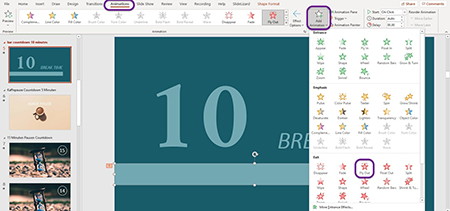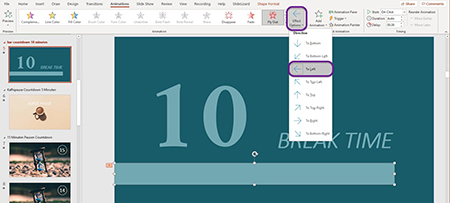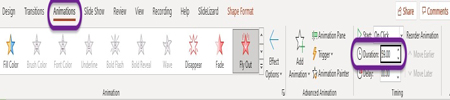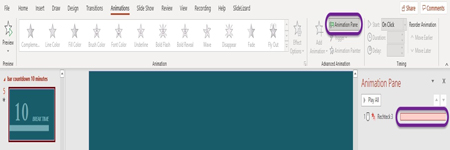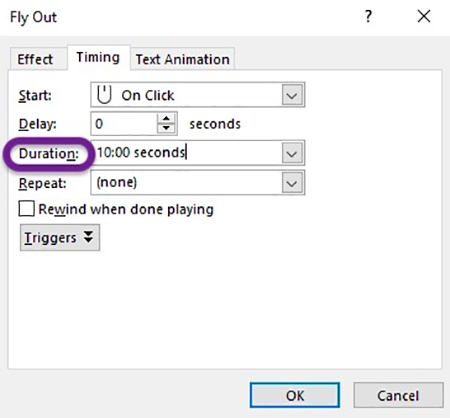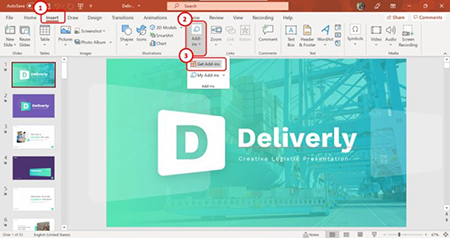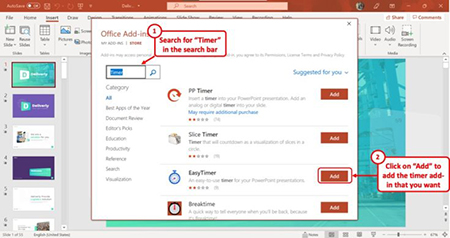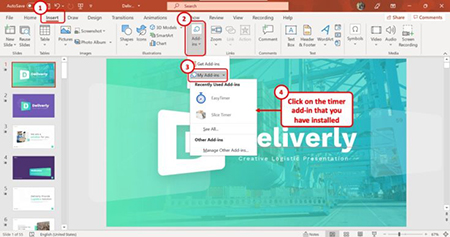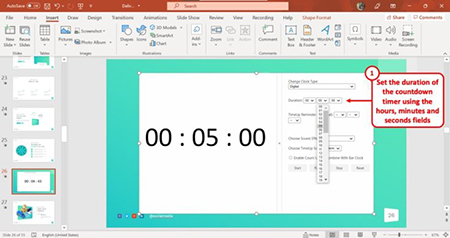نحوه ایجاد یک تایمر شمارش معکوس در پاورپوینت
- مجموعه: گرافیک دستی و کامپیوتری
آموزش ساخت تایمر معکوس در پاورپوینت
هیچ تایمر داخلی در پاورپوینت وجود ندارد، اما میتوانید با استفاده ترکیبی از اشیا و انیمیشنها تایمر خود را ایجاد کنید. همچنین یک افزودنی (add-in) وجود دارد که در صورت نیاز به راه حل سریع می توانید از آن استفاده کنید. در ادامه با ما همراه باشید تا شما را با ایجاد تایمر معکوس در پاورپوینت آشنا کنیم.
نحوه ایجاد تایمر شمارش معکوس نواری
ایجاد شمارش معکوس در پاورپوینت کار راحتی است. با استفاده از این نوار تایمر ساده، می توانید به مخاطبان خود نشان دهید که دقیقا چقدر از زمان استراحت باقی مانده است. برای افزودن شمارش معکوس به ارائه های پاورپوینت، این 4 مرحله را دنبال کنید.
1. ایجاد یک شکل
برای ایجاد یک تایمر، ابتدا به یک شکل نیاز داریم. روی اسلایدی که میخواهید شمارش معکوس را وارد کنید کلیک کنید و در تب Insert > Shape > Rectangle را انتخاب کنید.
2. انتخاب یک انیمیشن
برای وارد کردن حرکت به ارائه، روی شکل کلیک کنید و به تب "Animations" بروید. برای شمارش معکوس، به جلوه خروجی "Flying out" نیاز داریم.
برای ناپدید شدن نوار مانند یک تایمر، روی "Effect options" کلیک کنید و "To Left" را انتخاب کنید. به این ترتیب می توانید تعیین کنید که تایمر نوار شما در کدام جهت کاهش یابد.
3. مدت زمان را سفارشی کنید
در سمت راست تب Animation، می توانید مدت زمان مورد نظر برای شمارش معکوس را مشخص کنید. بر حسب ثانیه مشخص شده است و بالاترین مقدار آن 59.00 ثانیه است.
با این حال، اگر تایمری می خواهید که بیش از یک دقیقه طول بکشد، گزینه دیگری وجود دارد. در تب "Advanced Animation"، Animation Area را انتخاب کرده و روی تایم لاین دوبار کلیک کنید.
یک پنجره اضافی باز می شود که در آن مدت زمان شمارش معکوس را می توان به عنوان مثال تا 10:00 دقیقه افزایش داد.
4. طراحی را سفارشی کنید
در نهایت می توانید طرح تایمر را به دلخواه خود سفارشی کنید و رنگ یا پس زمینه را تغییر دهید.
نحوه ایجاد تایمر شمارش با افزونه تایمر
مرحله 1: روی منوی "Insert" کلیک کنید
اولین قدم باز کردن منوی "Insert" است. برای انجام این کار، روی زبانه "Insert" در نوار منو که در بالای صفحه قرار دارد کلیک کنید.
مرحله 2: روی "Get Add-ins" کلیک کنید
در منوی «Insert» ، روی دکمه «Add-ins» کلیک کنید تا یک منوی کشویی باز شود. بر روی گزینه "Get Add-ins" کلیک کنید. با این کار یک کادر گفتگو باز می شود.
مرحله 3: روی "Search box" کلیک کنید
در کادر گفتگوی «Office Add-ins» ، روی «Search box» در سمت چپ بالا کلیک کنید. "Timer" را تایپ کنید و روی نماد جستجو در کنار "جعبه جستجو" کلیک کنید.
همچنین میتوانید با تایپ کردن «Slice Timer» ، «Easy Timer» ، «Breaktime» و غیره یک تایمر خاص را جستجو کنید.
مرحله 4: روی دکمه "افزودن" کلیک کنید
اکنون می توانید روی دکمه "Add" در کنار تایمر دلخواه خود کلیک کنید. با این کار کادر گفتگوی دیگری نمایش داده می شود.
روی "Continue" در کادر کلیک کنید تا افزونه تایمر اضافه شود.
پس از این، پس از تکمیل فرآیند، افزونه در ارائه پاورپوینت شما بارگذاری می شود.
نحوه ایجاد تایمر شمارش معکوس با افزونه تایمر
اکنون که افزونه تایمر را در پاورپوینت نصب کرده اید، گام بعدی این است که به سادگی یک تایمر را در اسلایدهای خود قرار دهید.
مرحله ۱: روی گزینه My Add-ins کلیک کنید
در منوی “Insert” دوباره روی گزینه “Add-ins” کلیک کنید. از منوی کشویی روی گزینه My Add-ins کلیک کنید.
در منوی کشویی ثانویه، روی افزونه تایمر تازه اضافه شده کلیک کنید تا آن را در اسلاید قرار دهید.
مرحله 2: مدت زمان را به تایمر اضافه کنید
مرحله بعدی این است که به سادگی مدت زمانی را که می خواهید برای تایمر تنظیم کنید اضافه کنید!
به یاد داشته باشید، بیشتر افزونه های تایمر یک فیلد جداگانه برای ساعت ها، دقیقه ها و ثانیه ها خواهند داشت. بنابراین، سمت راست ترین فیلد معمولا برای ثانیه است.
برای افزودن یک تایمر 5 دقیقه ای، روی قسمت میانی کلیک کنید و از منوی بازشو، روی "5" کلیک کنید. در نهایت بر روی " start " کلیک کنید.
و بس! تایمر را خواهید دید که از 5 دقیقه شمارش معکوس انجام می دهد!
گردآوری:بخش کامپیوتر و اینترنت بیتوته